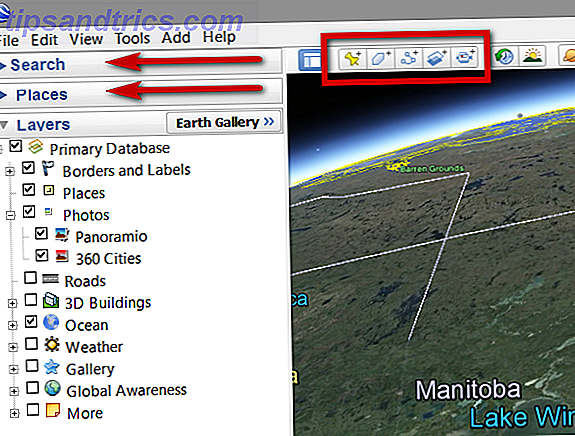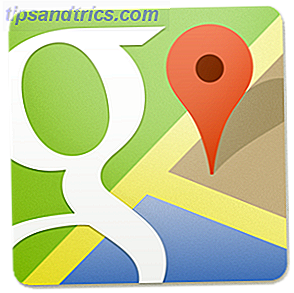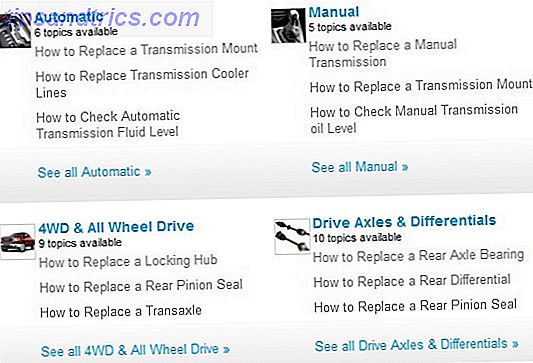Você se cansar de olhar para o mesmo papel de parede 8 Papéis de parede ao vivo fascinante para o seu Windows Desktop 8 Papéis de parede vivo fascinante para o seu Windows Desktop Um papel de parede ao vivo pode ajudá-lo a relaxar, melhorar o seu humor, ou até mesmo sensacionalistas antes de um grande evento. Mostramos os melhores papéis de parede animados que você pode obter na área de trabalho do Windows. Leia mais todos os dias no seu PC com Windows 10? Mesmo a imagem mais legal 7 Fotos que você pode tirar para um papel de parede perfeito 7 Fotos Você pode tirar uma foto para seu perfeito papel de parede Um papel de parede bem escolhido pode elevar seu humor, aumentar sua produtividade e ajudar a organizar seu espaço de trabalho. Veja como você pode filmar seus próprios grandes papéis de parede com uma câmera simples. Leia mais sempre feito vai envelhecer depois de um tempo.
Se você quiser apimentar as coisas com um papel de parede, você tem a opção de usar um papel de parede animado Como definir papéis de parede ao vivo e fundos de desktop animados no Windows Como definir papéis de parede animados e fundos animados em papéis de parede do Windows Live podem ser adicionados a qualquer Windows sistema operacional desde o Windows XP, embora tenha se tornado cada vez mais difícil. Mostramos a você quais são suas opções no Windows 10, 8 e 7. Leia mais, mas talvez você queira que as imagens fixas mudem de vez em quando. É aí que as apresentações de slides da área de trabalho entram em cena.
Veja como configurá-lo no seu computador Windows 10.
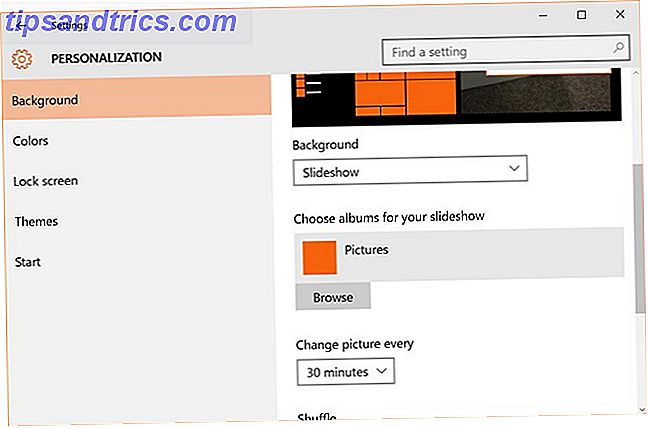
Primeiro, clique com o botão direito na área de trabalho e clique em Personalizar. Agora, você precisa clicar em Plano de Fundo, abrir o menu suspenso em Segundo Plano e clicar em Apresentação de Slides.
Uma vez feito, mais opções aparecerão. Clique em Procurar, para escolher uma pasta para as imagens que você deseja girar (ela será sua pasta Imagens por padrão). Lembre-se, todas as imagens na pasta aparecerão, então certifique-se de passar por isso e certifique-se de que não há nada que você não queira que os outros vejam lá dentro!
Se você estiver em um laptop, o padrão do Windows é desligar esse recurso quando estiver funcionando com bateria. Se desejar ignorar isso, você verá uma seleção chamada Permitir apresentação de slides quando estiver usando a energia da bateria que você puder ativar.
O que você tem como plano de fundo da área de trabalho? Deixe-nos saber nos comentários abaixo!